Photoshop初学者实例教程:简单打造照片立体效果,本例为PS初学者实例系列教程,在本PS教程中我们将学习如何给一张普通的照片加上立体效果,通过本例我们将学习到高斯模糊滤镜、切变滤镜、图层样式、自由变换的运用,喜欢的朋友可动手试试哦~~
【 tulaoshi.com - PS 】
本文由 中国 鹊踏枝 原创,转载请保留此信息!
(本文来源于图老师网站,更多请访问http://www.tulaoshi.com/ps/)这是一对"网恋"的台湾是蝴蝶之王--金裳凤蝶,不对,嘻嘻, 到这份儿上了,应该是"网婚"啦,(*^__^*) 嘻嘻,废话不说了,我们一起为美丽的蝴蝶做下立体效果,先看效果图哈



素材图
(本文来源于图老师网站,更多请访问http://www.tulaoshi.com/ps/)
[next]
下面我们一起做练习
1.新建文件,需要注意的是,这个文件一定要大于素材图

2.打开素材图,并将其拖入,形层图层1

3.按CTRL,点图层1,获得选区,执行CTRL+J,复制一层,形成图层1副本,执行编辑--填充--50%的灰

[next]
4.执行滤镜--模糊--高斯模糊

5.接着执行滤镜--扭曲--切变

6.将图层1拖到图层1副本上方,回到图层1副本,执行编辑--自由变换,调整到合适的位置

[next]
7.调整一下图层1副本的透明度,自己看着满意就好,效果1完成

效果
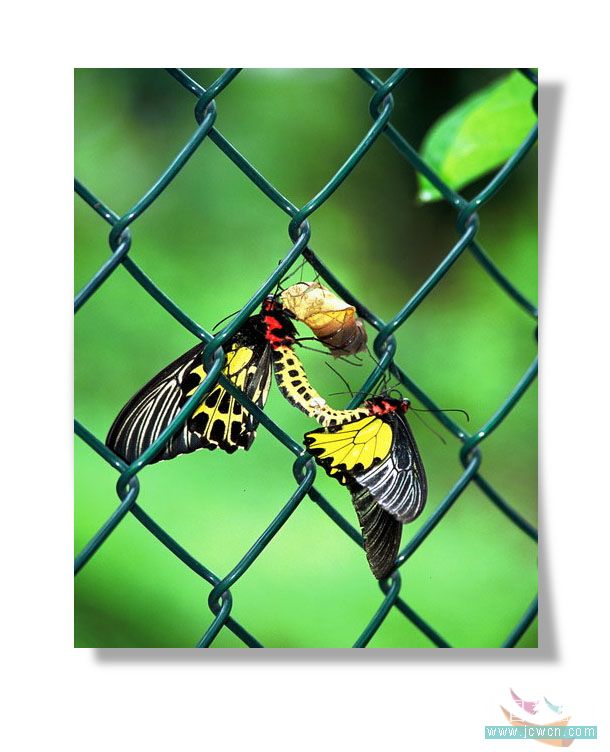
8.下面我们一起做效果2,前面步骤和效果1样,新建一层,把素材图拖入后,执行滤镜--扭曲--切变

[next]
9.图层--图层样式--投影

10.右键点红圈处,创建新的投影图层

11.效果如图

[next]
12.对投影图层执行编辑--变换--水平翻转

13.执行滤镜--模糊--高斯模糊

14.调低投影图层的透明度,执行编辑--自由变换,调整到合适位置

[next]
15.换个背景,完成
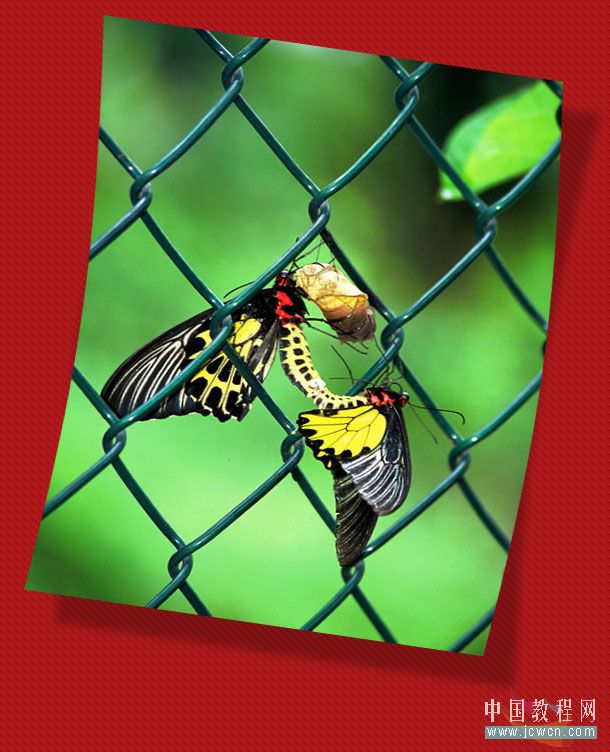
思考:如果想做一个把照片一角卷起的投影效果该如何做捏?
提示:试试编辑--自由变换-变形看看吧

对本文感兴趣的朋友请到这里提交作业,老师会为作业点评、加分:http://bbs.jcwcn.com/viewthread.php?tid=141943
来源:http://www.tulaoshi.com/n/20160129/1504454.html
看过《Photoshop初学者实例教程:简单打造照片立体效果》的人还看了以下文章 更多>>